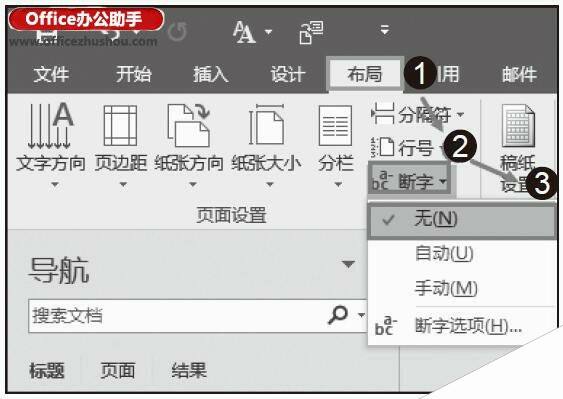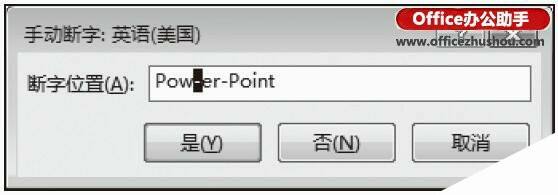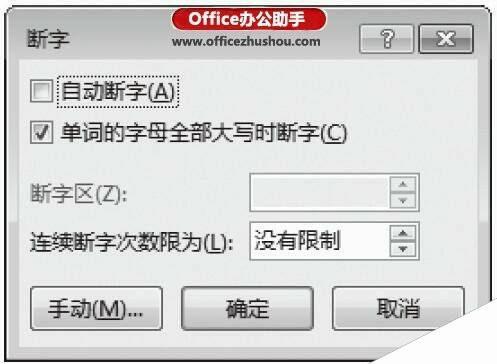使用Word2016文档中断字功能更改连字的方法
办公教程导读
收集整理了【使用Word2016文档中断字功能更改连字的方法】办公软件教程,小编现在分享给大家,供广大互联网技能从业者学习和参考。文章包含504字,纯文字阅读大概需要1分钟。
办公教程内容图文
图1 选择“无”选项
步骤2:如果选择“自动”选项,则文档对所有可断字文本都执行“断字”功能。如果选择“手动”选项,即会弹出如图2所示的“手动断字”对话框。
对话框中将显示可能需要断字的首个单词,并将所有可用的连字符显示在“断字位置”文本框中。如果使用默认的断字位置,则直接单击“是”按钮。如果希望自定义断字位置,则在“断字位置”文本框中单击自定义的位置,并单击“是”按钮。
以此类推,后续出现的所有单词重复此操作设置断字位置。如果断字结果不符合要求,则直接单击“否”按钮继续下一个字母断字。
图2 “手动断字”对话框
步骤3:如果选择“断字”下拉列表中的“断字选项”选项,并会弹出如图3所示“断字”对话框。根据需要设置断字选项即可。
图3 “断字选项”对话框
办公教程总结
以上是为您收集整理的【使用Word2016文档中断字功能更改连字的方法】办公软件教程的全部内容,希望文章能够帮你了解办公软件教程使用Word2016文档中断字功能更改连字的方法。
如果觉得办公软件教程内容还不错,欢迎将网站推荐给好友。